Functie niet beschikbaar?
Het is mogelijk dat de beschreven functionaliteit of instellingen slechts gedeeltelijk beschikbaar zijn in uw versie van Bricks Huisarts. Nieuwe functies worden automatisch beschikbaar zodra ze voor uw omgeving zijn uitgerold.
Via de versie informatie kunt u de meest recente toevoegingen en wijzigingen volgen.
Wachtkamer¶
Algemeen¶
Op de Welkom-tab kunt u uw persoonlijke wachtkamer vinden, deze toont de nog niet afgehandelde afspraken die vandaag voor u op de planning staan op basis van de ingestelde filters.
Per afspraak kunt u een aantal zaken zien:
Indicator |
Uitleg |
|---|---|
[kleur] |
“Kleurtje” van de afspraak, plaats uw muis op de kleur (zonder te klikken) om de betekenis van de kleur te zien. |
Patiënt is (nog) niet aanwezig. |
|
Patiënt is aanwezig. |
|
De patiënt is ingeschreven bij een andere zorgverlener. Wanneer u dit icoon ziet worden dergelijke afspraken in de agenda in het rood weergeven. Deze instelling is uit te zetten. |
|
Afspraak opmerking, klik op het icoon om de opmerking te lezen. Vanuit het venster dat verschijnt kunt u direct het consult starten. |
Wilt u een overzicht opvragen van de afspraken die ingepland zijn voor een andere dag, dan kunt u binnen de wachtkamer navigeren naar een andere dag via de datum optie of in de agenda kijken.
Door binnen de wachtkamer gebruik te maken van pijltjes ( of ), het kalender icoon () of het invullen van een andere datum kunt u naar een andere dag “springen”.
Na het kiezen van een andere dag verschijnen de openstaande afspraken voor de gekozen dag.
Patiënt aanwezig melden¶
Let op
Staat er een icoon achter de naam van de patiënt, dan heeft de patiënt een andere “hoofdzorgverlener” in vergelijking met de agenda die momenteel zichtbaar is in de wachtkamer.
De weergave van het icoon hangt samen met de rode weergave van een afspraak in de agenda.
Staat de afspraak met uw patiënt in de wachtkamer, dan kunt u de patiënt de status “aanwezig” geven door op menu te klikken en te kiezen voor “ Aanwezig” in het menu dat verschijnt.
Afspraak mogelijkheden¶
Achter iedere afspraak ziet u een menu, wanneer hierop klikt krijgt u een aantal mogelijkheden:
Optie |
Uitleg |
|---|---|
Start consult |
|
Start videoconsult |
|
Meld de patiënt aanwezig |
|
Pas de afspraakstatus aan naar “is gebeurd” |
|
Registreer dat de patiënt niet gekomen is |
|
Maak een nieuwe afspraak voor de patiënt |
|
Verwijder de afspraak uit de wachtkamer én de agenda |
Aanwezige patiënten tonen in de informatiebalk (dossier snelkoppeling)¶
Na het verlaten van de Welkom-tab of openen van een dossier kunt u niet zien welke patiënten er in de wachtkamer aanwezig zijn of welke patiënten vandaag nog een afspraak hebben.
Wanneer u het prettig vindt om op ieder gescherm te zien hoeveel patiënten er in de wachtkamer aanwezig zijn of hoeveel er vandaag nog langs komen, dan kunt u hiervoor een dossier snelkoppeling icoon aan de informatiebalk.
Naast het kunnen zien hoeveel patiënten er aanwezig zijn kunt u, door op het icoon te klikken, zie welke patiënten langs komen:
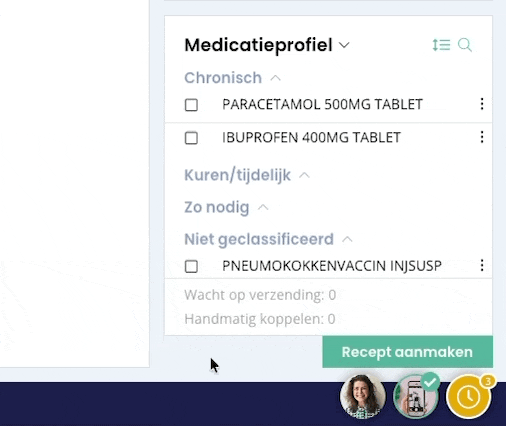
De informatie die het wachtkamer dossier snelkoppeling icoon toont is op basis van de instellingen die u voor de wachtkamer aangemaakt heeft.
Is in de wachtkamer instelling 1 gekozen, dan toont de logica de patiënten en het aantal dat behoord bij instelling 1. Is instelling 2 actief na het verlaten van de Welkom-tab, dan ziet u de informatie van instelling 2.
De functionaliteit is aan te zetten door naar de Agenda-tab te gaan bij de persoonlijke instellingen en vervolgens de gewenste optie te kiezen bij Dossier snelkoppelingen voor afspraken van vandaag:
Optie |
Uitleg |
|---|---|
Niets tonen |
Dossier snelkoppeling icoon wordt niet zichtbaar |
Alles tonen |
Alle patiënten die in de wachtkamer zichtbaar zijn worden getoond |
Alleen tonen indien patiënt aanwezig |
Alleen de aanwezige patiënten zijn zichtbaar wanneer u op het wachtkamer dossier snelkoppelingen icoon klikt |
Let op
Wanneer u Alles tonen of Alleen tonen indien patiënt aanwezig aan heeft staan, dan ziet u het wachtkamer dossier snelkoppelingen icoon alleen als er patiënten met een afspraak zichtbaar zijn in de wachtkamer.
Instellingen¶
Met behulp van de filters kunt u instellen welke agenda’s er zichtbaar zijn in de wachtkamer.
Door gebruik te maken van de opties in de selectielijst kunt u de getoonde afspraken beïnvloeden:
Optie |
Uitleg |
|---|---|
Openstaande consulten |
Alle afspraken die de status “Niet aanwezig” en “Aanwezig” hebben |
Gesloten consulten |
Alle lle afspraken die niet bij de openstaande consulten horen |
Alle consulten |
Alle afspraken die voor de betreffende dag in de agenda staan, zowel de openstaande als de gesloten consulten |
Tips¶
Afspraak opmerkingen tonen¶
Wanneer er een opmerking bij een afspraak aanwezig is, dan kunt u deze herkennen aan het icoon. Klikt u hierop, dan kunt u de opmerking lezen.
WIlt u de opmerkingen liever direct lezen, dan kan dit door Toon opmerkingen te selecteren onder het Wachtkamer kopje op de Agenda-tab bij uw persoonlijke instellingen.
Blokkades zichtbaar in de wachtkamer¶
Wanneer u blokkades zichtbaar wilt maken in de wachtkamer? Vink het selectievakje Toon blokkades aan op de Agenda-tab bij de persoonlijke instellingen.